Gérer les périodes d'accès à un site de formation

Votre site a un visuel différent?
Essayez l'aide des sites de première génération (ENA1)
L'onglet Site de formation contient une ligne du temps permettant aux administrateurs et aux agents de gestion des formations de voir les différentes étapes du cycle de vie d'un site de formation et d’y apporter des ajustements, si nécessaire.
La ligne du temps contient les éléments suivants:
- Dates de début et de fin de la formation: ces dates sont prélevées automatiquement dans l'onglet Horaire de la fiche du groupe ou de la cohorte.
- Création: date à laquelle le site de formation a été créé dans la fiche du groupe ou de la cohorte par l'agent de gestion des formations ou l'administrateur.
- Ouverture et Fermeture du site aux participants: période pendant laquelle les participants ont accès au site de formation.
L’ouverture et la fermeture du site de formation sont automatisés selon les paramètres de base de Brio ou ceux mis en place pour votre organisation.
L'agent de gestion des formations peut, s'il le souhaite, personnaliser les dates d'ouverture d'un site de formation. Ces dates peuvent être différentes des dates de début et de fin de la formation, puisqu'un site de formation peut être accessible aux participants avant le début de la formation et/ou après la fin de la formation.
AVIS
Les sites d'une autoformation avec date sont ouverts automatiquement à la date de début de la formation.
Ces dates ne peuvent être modifiées ou personnalisées.
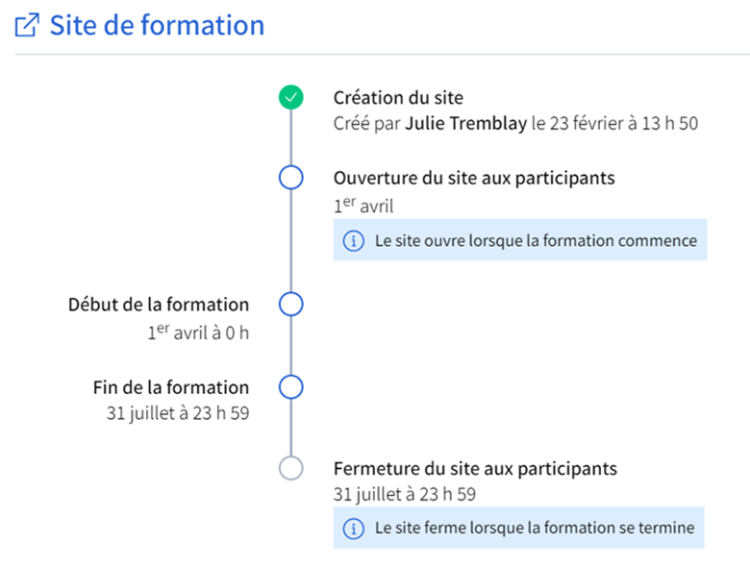
Personnaliser la date d'ouverture d'un site de formation
Accédez à la section Site de formation dans la fiche du groupe ou la fiche de la cohorte.
Cliquez sur l'icône de modification ![]() dans la section Ouverture du site aux participants.
dans la section Ouverture du site aux participants.
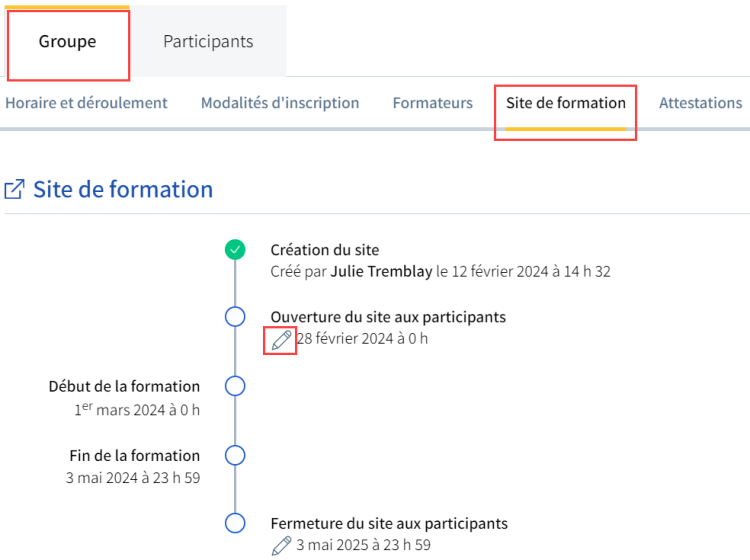
La fenêtre Période d'ouverture s'ouvre.
Sélectionnez Période d'ouverture personnalisée et entrez la date d'ouverture souhaitée.
Cliquez sur Enregistrer.
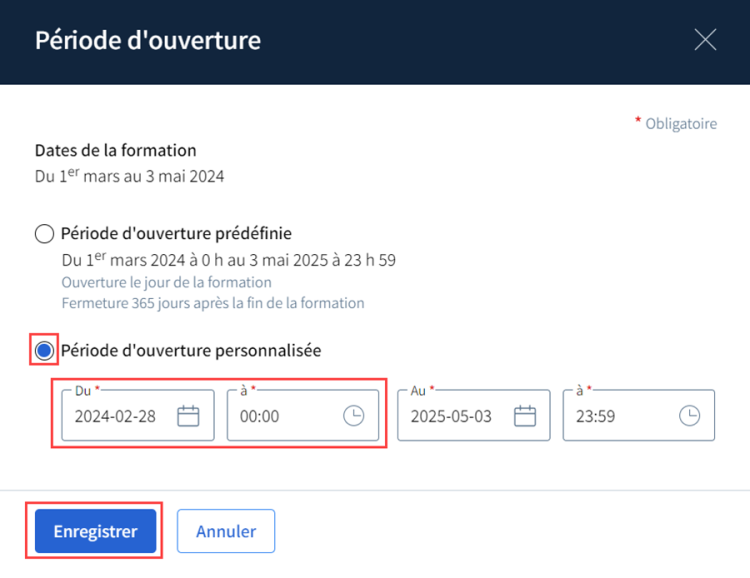
La date d'ouverture est automatiquement ajustée dans la ligne du temps du site de formation.
Avis
- Aucun courriel automatisé de Brio n'est envoyé aux participants pour les aviser de l'ouverture du site.
- Ajout des activités et des contenus à l'intérieur du site: dès l'ouverture du site, les participants peuvent y accéder et consulter les différents contenus qui ont été déposés par le formateur. Ainsi, il est recommandé de les intégrer avant l'ouverture.
Ouvrir un site pour une autoformation En tout temps
Accédez à la section Site de formation dans la fiche du groupe ou de la cohorte.
Cliquez sur Ouvrir le site dans la section Ouverture du site aux participants.
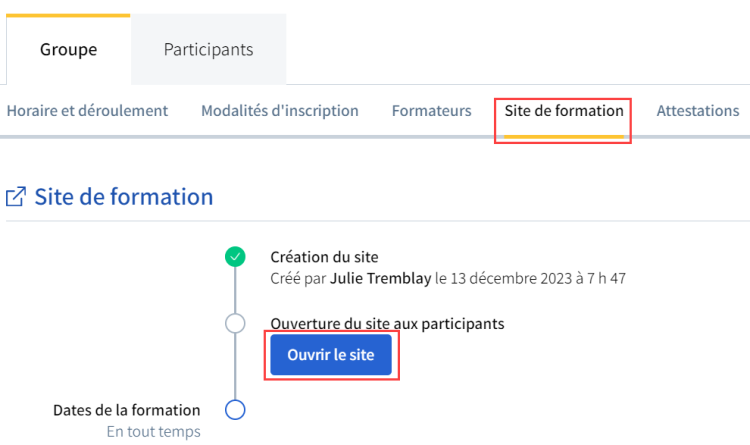
La section Fermeture du site aux participants s'ajoute automatiquement sur la ligne du temps par la suite.
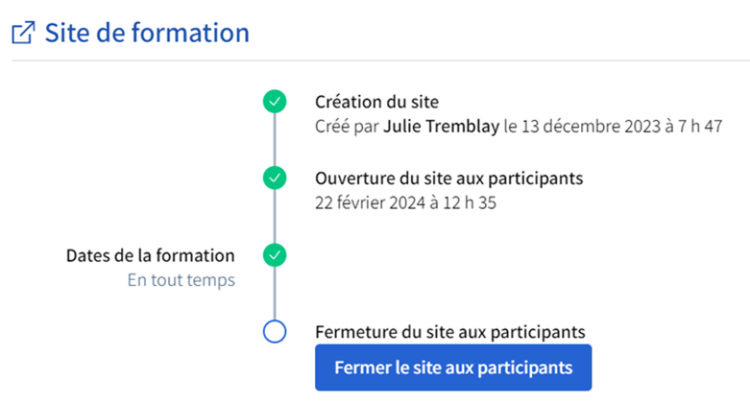
Personnaliser la date de fermeture d'un site de formation
Il est possible de personnaliser la fermeture d’un site pour une activité régulière de formation.
L’accès au site d’une autoformation cesse au moment où la période ou le temps alloué pour compléter la formation est atteint par le participant.
Le site d’une formation en tout temps doit être fermé par l’agent de gestion des formations.
Accédez à la section Site de formation dans la fiche du groupe ou de la cohorte.
Cliquez sur l'icône de modification ![]() dans la section Fermeture du site aux participants.
dans la section Fermeture du site aux participants.
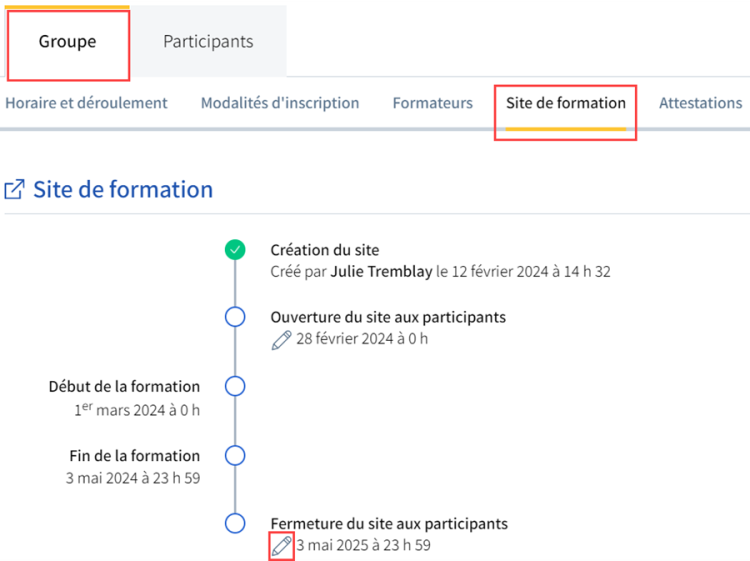
La fenêtre Période d'ouverture s'ouvre.
Sélectionnez Période d'ouverture personnalisée et entrez la date de fermeture souhaitée.
Cliquez sur Enregistrer.
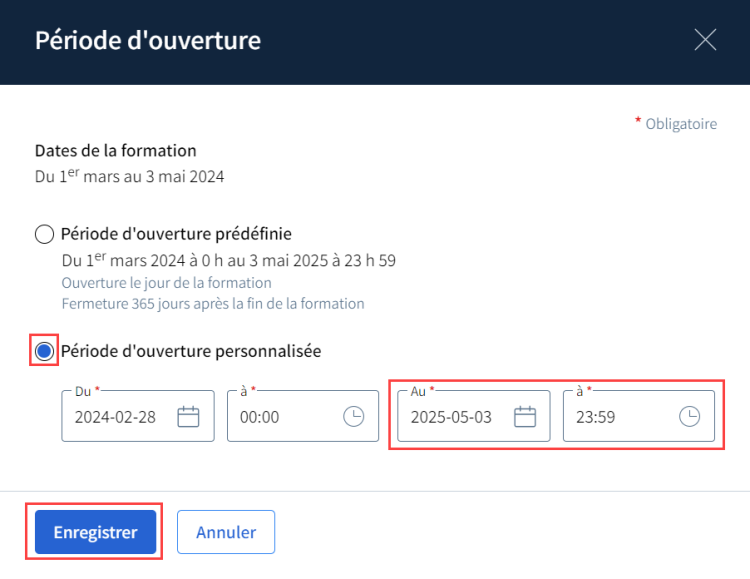
Avis
Aucun courriel automatisé de Brio n'est envoyé aux participants pour les aviser de la fermeture du site.
Fermer un site pour une autoformation En tout temps
Accédez à la section Site de formation dans la fiche du groupe ou de la cohorte.
Cliquez sur Fermer le site dans la section Fermeture du site aux participants.
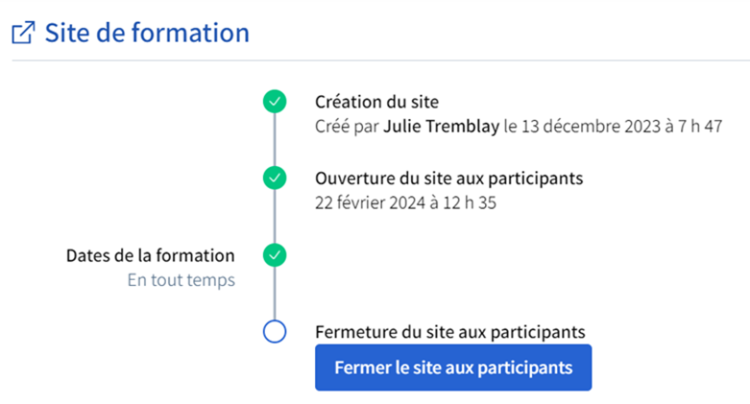
Le site est automatiquement fermé aux participants.

